マップを購入する¶
マップ画面 (:ref:`[メニュー] > [ <sec-menu>`マップ] > [その他のマップ]) では、追加のマップを購入できます。マップ画面の例を以下に示します。
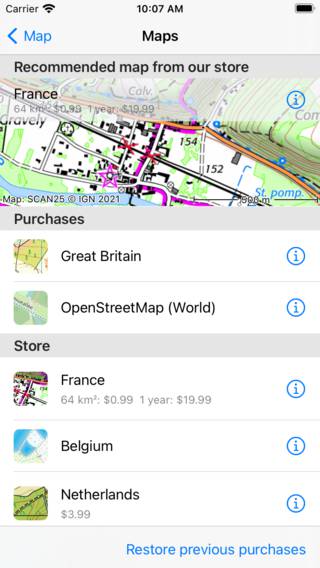
マップ画面。¶
マップ画面には「ストア」セクションがあります。このセクションに表示されるマップは購入できます。「ストア」セクションのアイテムをタップすると、マップの詳細が表示されます。
Topo GPSでは3種類のマップ購入があります。
フルマップ:これらのマップは 1 回限りの購入です。今後の更新を含め、マップ全体にフルアクセスできます。
部分マップ:これらのマップでは、マップの一部を選択し、必要なパーツを購入できます。これはイギリスとベルギーの地形図で可能です。
サブスクリプション:これらのマップでは、1 年間のサブスクリプションを自動的に更新して、マップ全体にアクセスすることができます。これは、英国、フランス、ベルギーの地形図で可能です。
マップ購入の違いは、ライセンスとロイヤリティの制約によるものです。一部のマップはオープンデータとして提供されています。その場合、マッピング代理店にロイヤリティを支払う必要はありません。ただし、他のマップについては、販売されるマップの量に応じて、マッピング代理店にライセンス料を支払う必要があります。したがって、これらのマップはより高価です。
マップとレイヤーの売上高は、私たちの唯一の収入源です。Topo GPSでアカウントを作成することはできません。私たちはあなたの正体を知らない。当社はお客様のデータを収集しません。当社はお客様のデータを販売していません。広告は表示しません。地図やレイヤーを売って稼いだお金で、トポGPSの開発とメンテナンスに資金を提供し、サーバーインフラストラクチャとデータ転送の費用を支払い、特定のマップの配信料とロイヤリティを支払う。
Android で購入した商品を共有することはできません。これは、Androidアプリの開発とメンテナンスにも資金を提供するためにお金が必要だからです。また、複雑な購入転送システムの作成に時間を費やしたくありません。むしろ、ユーザーのために新しい便利な機能を開発したいと考えています。
フルマップを購入する¶
スイスなどのフルマップを購入するには、:ref:`[メニュー] > [マップ] > [ <sec-menu>`その他のマップ] > [ストア] に移動し、[スイス] をタップします。スイスの地図の情報画面が開きます。
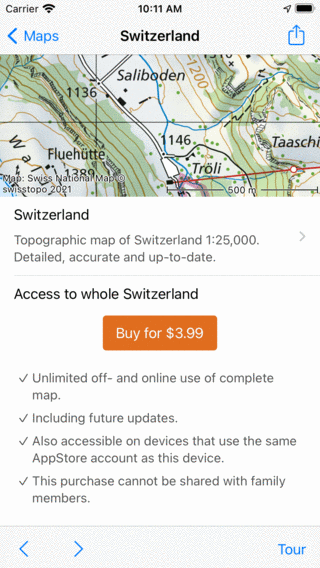
地図情報画面スイス¶
スイスの地図の情報画面では、上部にプレビューマップが表示されます。このマップをスクロールおよびズームして、このマップがニーズに合っているかどうかを確認できます。下部のツールバーの「ツアー」ボタンをタップすると、地図を巡る簡単なツアーに参加できます。[マップを試す] をタップすることもできます。すると、マップがメイン画面に無料で読み込まれます。ただし、無料トライアルのマップは、購入したマップよりも大きく拡大すると、鮮明さが低下します。
マップの下には、購入に関する情報が表示されます。価格が表示されている購入ボタンをタップすると、購入が開始されます。アプリストアから購入の確認を求められます。確認後、メイン画面に戻り、新しく購入したマップが開きます。
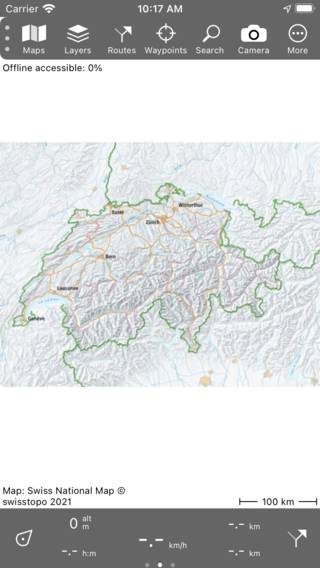
スイステルランドの地図は購入されたばかりです。¶
購入したマップをズームインすると、下の図のように詳細を確認できます。
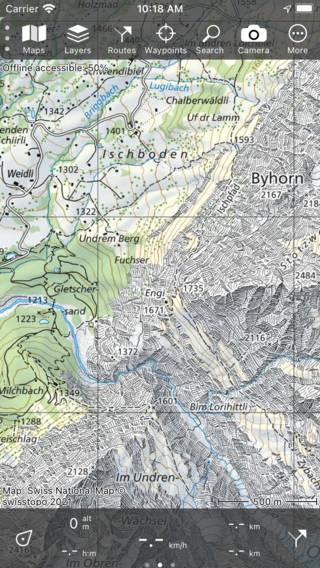
購入したスイスの地図について詳しく説明します。¶
マップ画面(メニュー>マップ)に戻ると、スイスの地図が今「購入」セクションに移動したことがわかります。
購入したマップは、購入されたのと同じApple IDを使用するすべてのデバイスで利用できます。ファミリー共有を有効にしている場合、購入したマップは家族でも利用できます。マップ画面の下部 (メニュー > マップ) の [以前の購入を復元] をタップして、これらの購入を利用できるようにする必要がある場合があります。
マップの一部を購入する¶
イギリスとベルギーの地図はパーツごとに購入できます。マップの一部を購入するには、まず :ref:`[メニュー] > [ <sec-menu>`マップ] > [ストア] に移動し、目的のマップをタップします。購入がまだ行われていない場合は、以下の例のようにマップ情報画面が開きます。
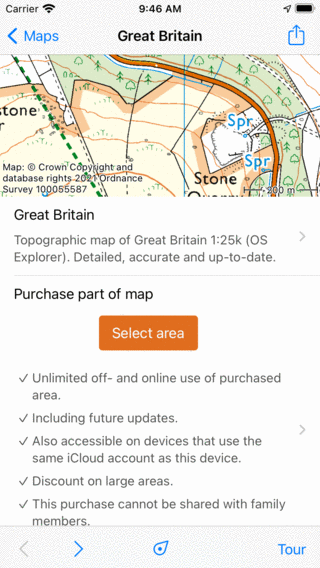
地図情報画面グレートブリテン¶
「マップの一部を選択」ボタンをタップして、メイン画面に戻ります。次に、目的の領域にズームインします。下の例でわかるように、マップは価格で正方形に分割されています。
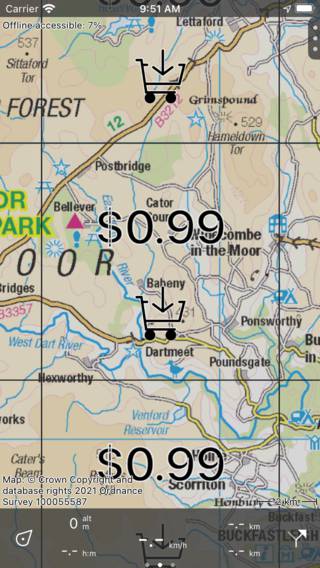
価格は未購入の正方形に表示されています。¶
価格は未購入の部品にのみ表示されます。マップの一部を購入するには、それをタップして選択します。下のバーには、下図のように価格が表示されます。
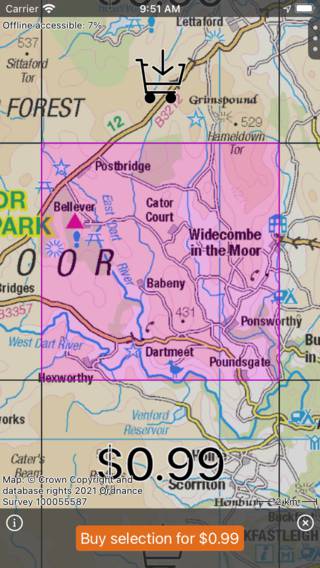
スクエアが購入用に選択されました。¶
この例では、8 x 8 km の正方形が選択されています。より多くの正方形が必要な場合は、もっと選択することができ、それに応じて下のバーの価格が上昇します。拡大すると、四角形が小さくなり、領域をより正確に選択できるようになります。ズームアウトすると、四角形が大きくなり、より大きな領域をより速く選択できるようになります。一度に大きな地域を購入する場合は、ほとんどの場合、割引が適用されます。
下の購入バーの「情報」ボタン(i)をタップすると、地図情報画面が開き、購入条件を調べることができます。
選択した四角形を変更する場合は、選択したタイルをタップして選択を解除できます。下の購入バーの十字をタップして、一度にすべてのタイルを選択解除することもできます。
ルートが進行しているマスを購入したい場合は、マップ上にルートをロードし、ルートをタップしてルート詳細画面を開きます。次に、ルートの詳細をスクロールして「マップタイルを購入する」セクションまでスクロールします。「ショッピングカートに入れる」をタップします。その後、メインマップに戻り、ルートの正方形が選択されます。
上の例で購入ボタンをタップすると、AppStore ポップアップで購入の確認を求めるメッセージが表示されます。
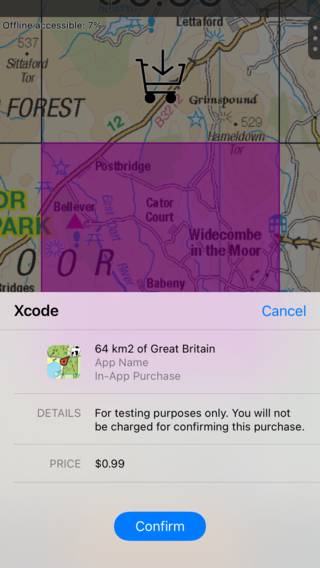
AppStore ポップアップがイギリスの64 km2の購入を確認するように求められます。¶
AppStoreポップアップで「確認」をタップすると、選択したエリアが購入されます。以下の例でわかるように、エリアにはすぐにアクセスできます。
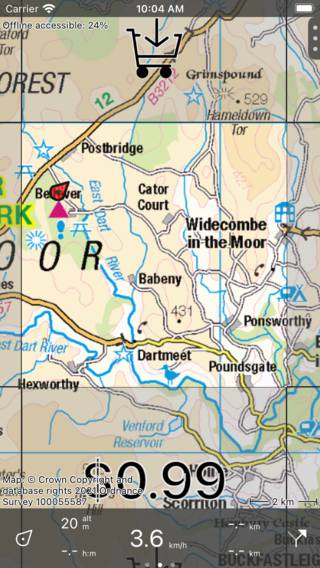
選択したエリアは購入されました。¶
エリアを購入すると、購入したエリアのすべてのマップタイルが自動的にダウンロードされ、オフラインでアクセスできます。購入されていないエリアのタイルは、オフラインでアクセスできません。したがって、完全に購入された領域にズームインした場合にのみ 100% オフラインにアクセスできるようになります。
マップの一部の購入は、iCloudを介して他のデバイスと同期されます。他のデバイスでの購入を確認するには、デバイスでiOS設定 [アカウント] > [iCloud ドライブ] > [Topo GPS] を有効にする必要があります。
サブスクリプションの購入¶
地図の一部を購入するほか、イギリス、フランス、ベルギーの地図に1年間のサブスクリプションを購入することも可能である。マップの広いエリアが必要な場合は、サブスクリプションを購入してからマップの一部を購入する方が安い場合があります。
サブスクリプションを購入するには、まず [メニュー] > [マップ] からマップ画面を開きます。次に、マップの横にある情報ボタン (i) をタップします。[サブスクリプション] セクションまでスクロールします。グレートブリテン島の例では、サブスクリプションセクションは次のようになります。
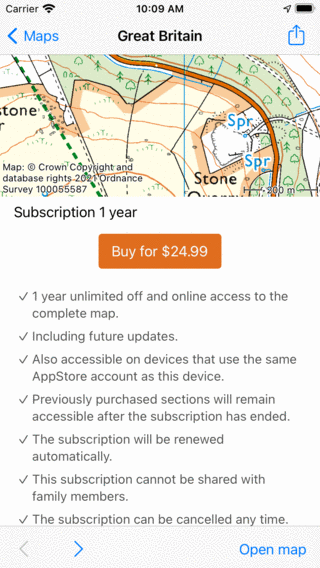
購読情報地形図グレートブリテン¶
サブスクリプションセクションでは、サブスクリプションの条件を読むことができます。購入ボタンを押すと、購入の確認を求められます。確認すると、メイン画面に戻り、マップ全体にアクセスできます。
サブスクリプションは、同じ Apple ID を使用するすべてのデバイスでアクセスできます。ファミリー共有でサブスクリプションを共有することはできません。別のデバイスでサブスクリプションを有効にするには、[メニュー] > [マップ] > [以前の購入を復元する] の順にタップする必要があります。
サブスクリプションをキャンセルする¶
サブスクリプションをキャンセルするには、メニュー > マップに移動します。次に、購読しているマップの横にある情報ボタン (i) をタップします。[サブスクリプション] セクションまでスクロールします。次に、[サブスクリプションのキャンセル] をタップします。AppStore ページが表示され、サブスクリプションを管理し、キャンセルすることもできます。サブスクリプションをキャンセルすると、マップは現在のサブスクリプション期間の終了時までアクセス可能になります。
モバイルデバイス管理¶
組織は、モバイルデバイス管理 (MDM) ソフトウェアによって一元管理されるデバイスを使用することがあります。これらの管理対象デバイスに目的のマップを提供できます。これは、管理対象アプリの設定ファイルを介して機能します。管理者は、提供する組織名とライセンスキーを入力するだけで済みます。購入したマップとレイヤーは、すべての管理対象デバイスで利用可能になります。
詳細と価格については、support@topo-gps.com までお問い合わせください。